ما هي شبكة VPN؟ مزايا وعيوب شبكة VPN الافتراضية الخاصة

ما هو VPN، وما هي مزاياه وعيوبه؟ لنناقش مع WebTech360 تعريف VPN، وكيفية تطبيق هذا النموذج والنظام في العمل.
سواء كنت جديدًا على نظام التشغيل Windows أو مستخدمًا محترفًا، فسيواجه نظامك في النهاية مشكلات ليس من السهل تشخيصها. قبل الاتصال بالدعم الفني، هناك عدد من أدوات تشخيص الكمبيوتر التي يمكنك تجربتها.
أداة استكشاف أخطاء نظام Windows وإصلاحها
يمكن أن تكون مشاكل الأجهزة بمثابة صداع. تميل هذه المشكلات إلى الحدوث عند استخدام إصدار أقدم من نظام التشغيل أو إصدار جديد من Windows Insider.
إذا كنت بحاجة إلى تذكير بالأجهزة المثبتة على جهاز الكمبيوتر الخاص بك، فإليك بعض الأدوات التي يمكنها مساعدتك في ذلك.
1. HWiNFO
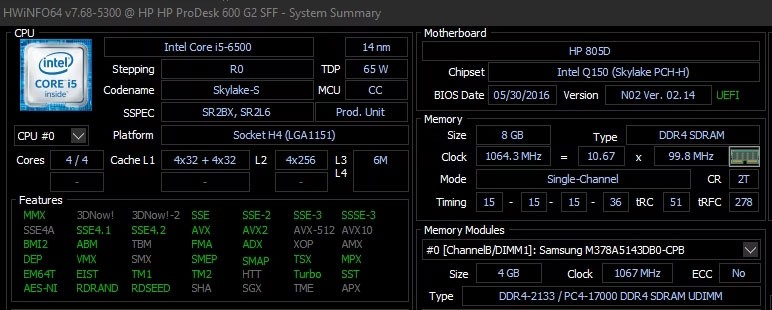
HWiNFO هي أداة تلخيص النظام الأكثر شمولاً حتى الآن. يعرض جميع المعلومات المتعلقة بالكمبيوتر الخاص بك - من درجة حرارة وحدة المعالجة المركزية إلى جهد المروحة. في الواقع، إذا كنت تستخدم معالج AMD، فهذه هي أداة اختبار الكمبيوتر التي يجب عليك استخدامها، حيث من المعروف أن البدائل مثل CPU-Z تُظهر قراءات غير دقيقة.
من الجيد أن يكون لديك برنامج HWiNFO على جهاز الكمبيوتر الخاص بك إذا كنت تريد الحصول على قراءات دقيقة من أجهزة الكمبيوتر لديك.
2. مراقب الأداء
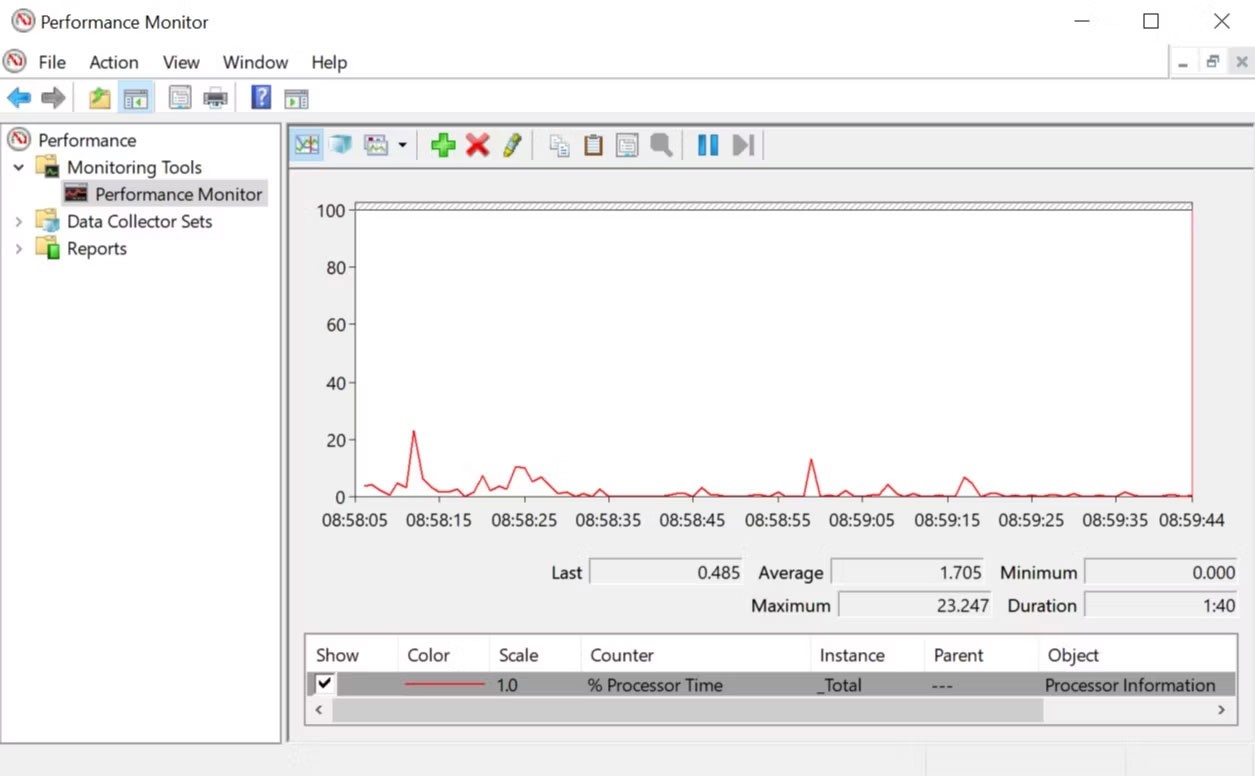
مثل الإصدارات الأقدم من نظام التشغيل، يحتوي نظاما التشغيل Windows 10 و11 على Performance Monitor (مراقب الأداء). ومع ذلك، على عكس الإصدارات الأقدم، أصبحت هذه الأداة الآن أداة تشخيص مستقلة للكمبيوتر الشخصي. تعرف على كيفية فتح Performance Monitor إذا لم تكن على دراية به.
بشكل افتراضي، يعرض Monitor وقت المعالج فقط ، والذي يوضح مقدار استخدام وحدة المعالجة المركزية في أي وقت معين. ومع ذلك، يمكنك إضافة المزيد من العدادات مثل استخدام القرص، والطاقة المستخدمة، وحجم ملف المبادلة، وحجم فهرس البحث، وما إلى ذلك.
3. مراقبة الموثوقية
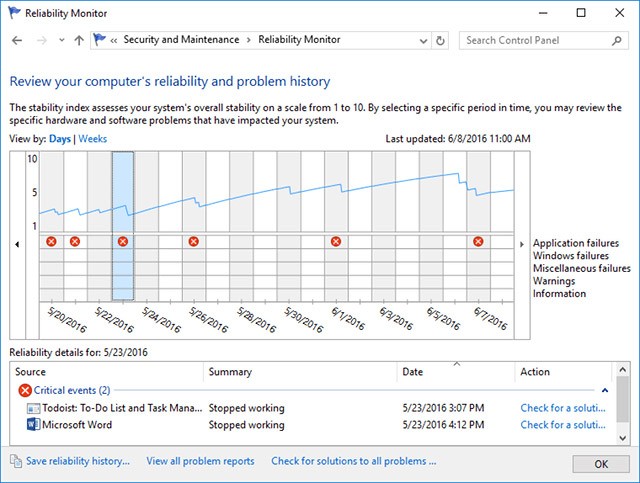
Reliability Monitor عبارة عن جوهرة مخفية في Windows وتحتاج Microsoft إلى التأكيد على أهميتها للمستخدمين. تقوم هذه الأداة بتتبع تاريخ جهاز الكمبيوتر الخاص بك. في أي وقت يتجمد فيه جهاز الكمبيوتر الخاص بك، أو حتى يتعطل أحد التطبيقات أو يتصرف بشكل غير طبيعي بأي شكل من الأشكال، سيتم تسجيل هذه الحالة في هذه الأداة. ويقوم أيضًا بتتبع الأحداث الأخرى مثل عندما تقوم تحديثات Windows بتنزيل إصلاح جديد أو عندما يتم تثبيت برنامج جديد.
يسمح الخط الأزرق بتقدير استقرار النظام بمرور الوقت على مقياس يتراوح من 1 إلى 10. للوصول إليه، انتقل إلى لوحة التحكم ، وحدد النظام والأمان > الأمان والصيانة > الصيانة > عرض سجل الموثوقية . إذا كان نظامك يحتوي على الكثير من الأخطاء، فسيكون هذا هو المكان الأفضل للتحقق والعثور على الحلول.
برامج تشخيص الشبكة لنظام التشغيل Windows
سواء كنت تستخدم اتصال WiFi أو Ethernet، فمن المحتمل أنك ستواجه مشكلات في الشبكة في النهاية. لحسن الحظ، هناك الكثير من أدوات تشخيص Windows التي تجعل استكشاف أخطاء اتصال الإنترنت وإصلاحها أمرًا سهلاً.
4. محلل واي فاي
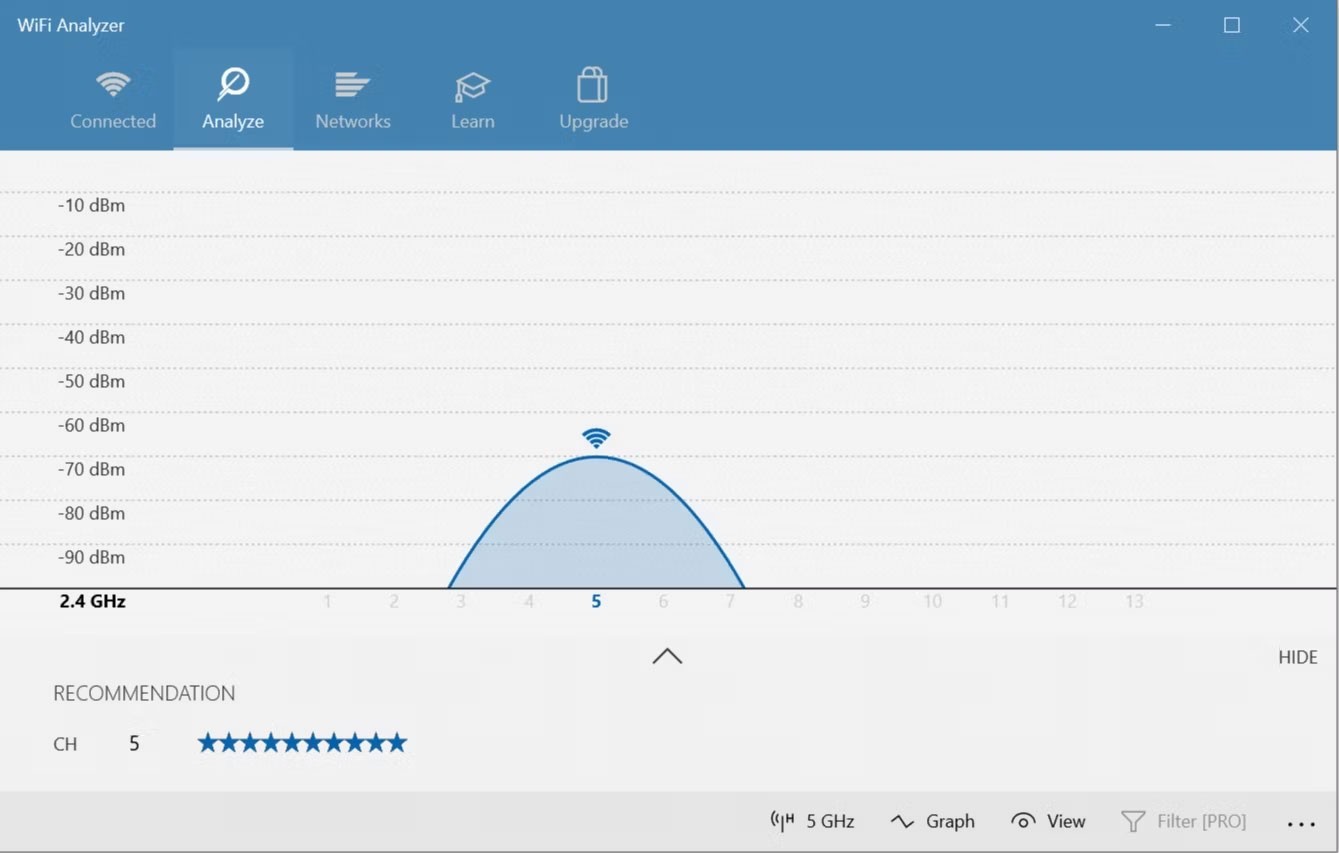
WiFi Analyzer هي أداة مجانية تقوم بتحليل إعدادات شبكة WiFi الخاصة بك لمعرفة ما إذا كانت قناتك اللاسلكية تتداخل مع شبكات WiFi القريبة الأخرى.
بعد التحليل، سيقترح عليك إعدادات القناة. إنه ليس مثاليًا، خاصة في الشقق والمدن المزدحمة. ومع ذلك، فإنه يمكن أن يزيد بشكل كبير من سرعة شبكة WiFi وموثوقيتها، لذا فإن الأمر يستحق المحاولة.
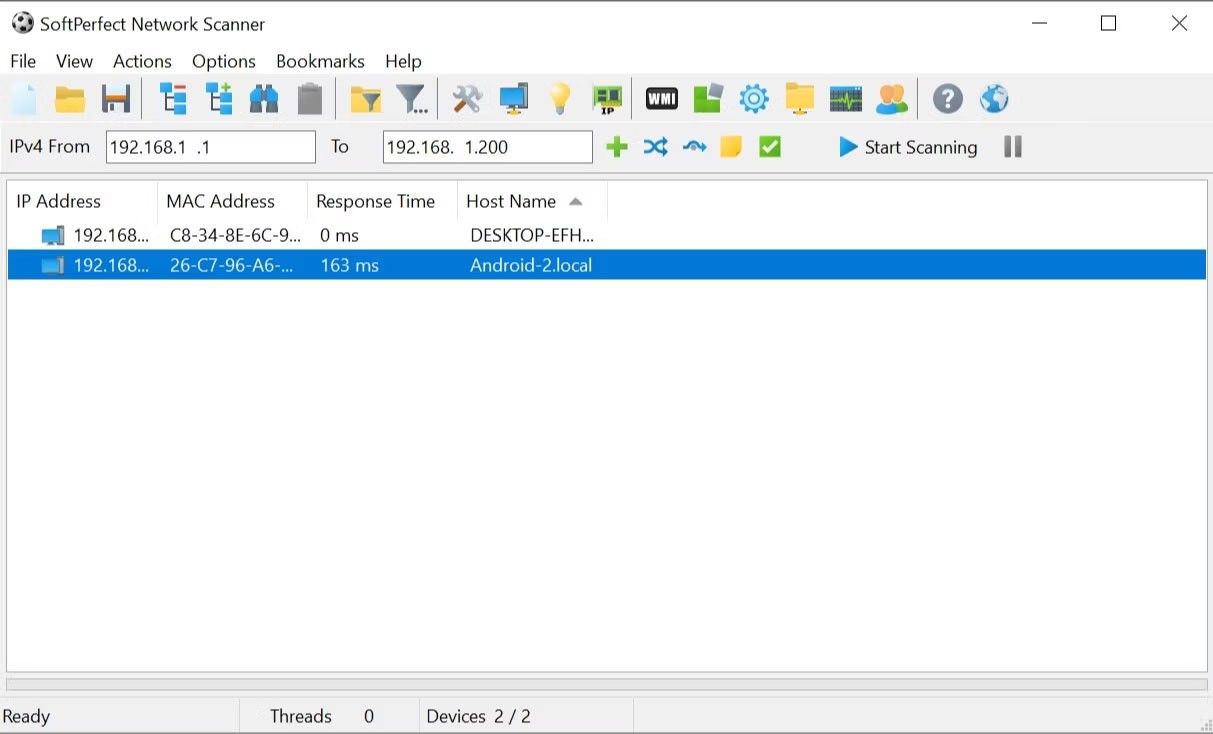
SoftPerfect Network Scanner هي أداة سهلة الاستخدام تقوم باكتشاف كل جهاز متصل بشبكتك. تدعم هذه الأداة المساعدة اكتشاف IPv4 و IPv6.
يمكنك استخدامه في المنزل لمعرفة عدد الأجهزة المتصلة بشبكتك (للتحقق مما إذا كان شخص ما يقطع اتصالك) أو للعثور على عنوان IP لجهاز معين (مثل هاتفك الذكي). ويسمح لك أيضًا ببدء إيقاف التشغيل عن بعد.
تتيح لك النسخة المجانية من البرنامج إدراج ما يصل إلى 10 أجهزة، وهو عدد أكثر من كافٍ للاستخدام المنزلي.
تطبيق تشخيص محرك تخزين Windows
عند فحص جهاز الكمبيوتر الخاص بك بحثًا عن الأخطاء، من السهل تجاهل أجهزة التخزين على الرغم من أن التخزين هو أحد أهم أجزاء الأجهزة للحفاظ على التشغيل بسلاسة. يمكنك شراء معالج جديد أو ذاكرة وصول عشوائي (RAM) أو وحدة معالجة رسومية (GPU)، ولكن فقدان ملفاتك الشخصية سيؤدي إلى تكاليف لا يمكنك تغطيتها نقدًا.

تحتوي معظم أجهزة الكمبيوتر الحديثة على محركات أقراص ذات حالة صلبة (SSD) والتي لها مزاياها الخاصة ولكنها قد تتوقف عن العمل فجأة دون أي تحذير. ولكن إذا كنت تريد معرفة ما إذا كان SSD أو القرص الصلب لديك في حالة جيدة أم لا ، فإن CrystalDiskInfo هي الأداة التي يجب أن تكون مهتمًا بها. تقوم هذه الأداة بإجراء تحليل كامل لحالة محركات البيانات لديك بما في ذلك محركات أقراص USB ومحركات أقراص SSD ومحركات الأقراص الصلبة. يقوم بحساب الصحة العامة ويعطيك معلومات مفصلة حول معدلات الخطأ ووقت التشغيل ووقت التشغيل ودرجة الحرارة. يحتوي هذا البرنامج على "قريب" يسمى " CrystalDiskMark "، والذي يمكن استخدامه أيضًا لتقييم سرعة القراءة والكتابة لمحرك الأقراص.
7. وينديرستات
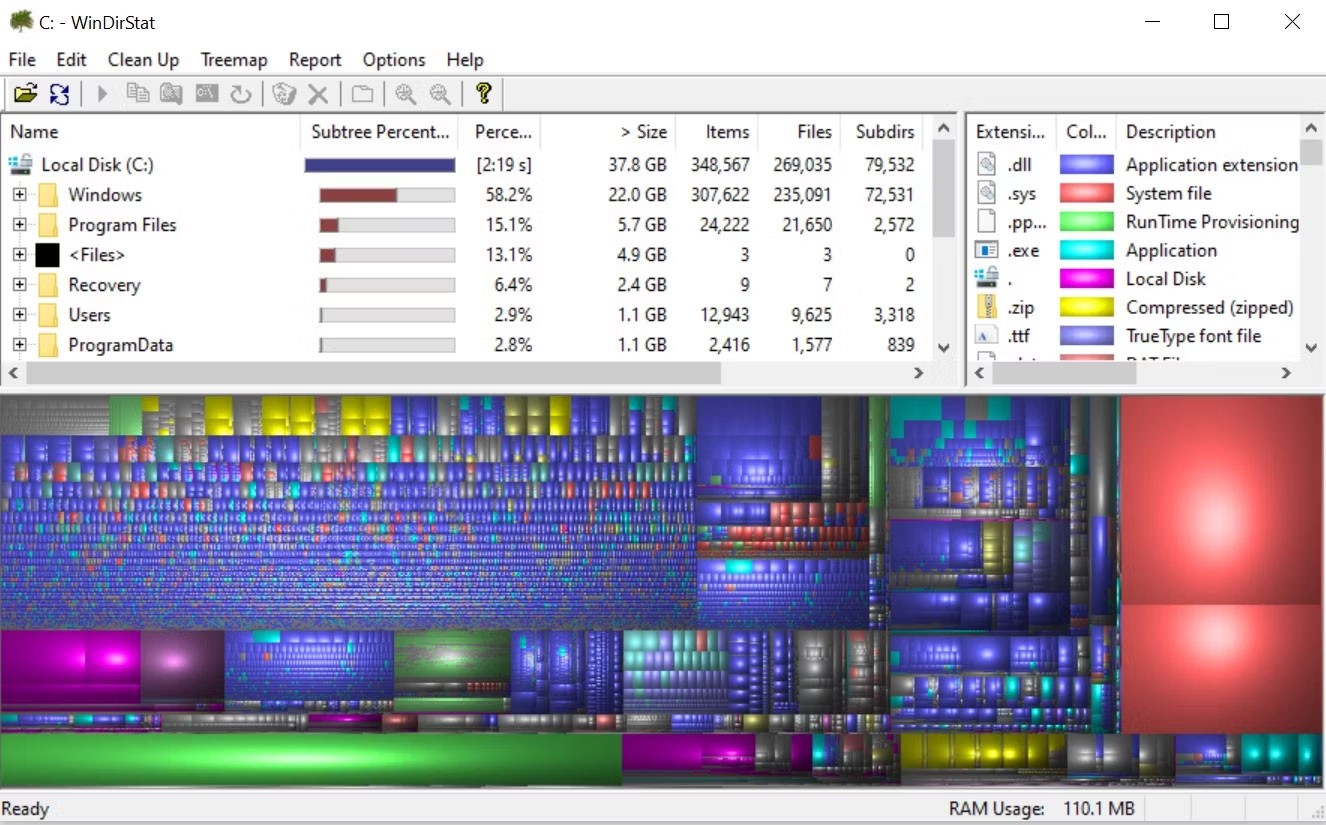
WinDirStat هو تطبيق ضروري لأي شخص يريد دليلاً مرئيًا لتخزينه. WinDirStat تعني "إحصائيات دليل Windows" وهي تفعل ذلك بالضبط.
يقوم برنامج WinDirStat بفحص محرك البيانات لديك ويظهر لك مقدار المساحة التي تستخدمها المجلدات والملفات المختلفة، ويتم عرض كل ذلك في تسلسل هرمي أنيق وعرض بياني مفصل. كلما كان حجم الملف أو المجلد أكبر، كلما كان المربع الموجود على الرسم البياني أكبر.
لا يعد WinDirStat مثاليًا لتوضيح مكان تخزين بياناتك فحسب، بل إنه رائع أيضًا لتنظيف الملفات المفقودة واستعادة مساحة القرص.
8. إدارة الأقراص في Windows
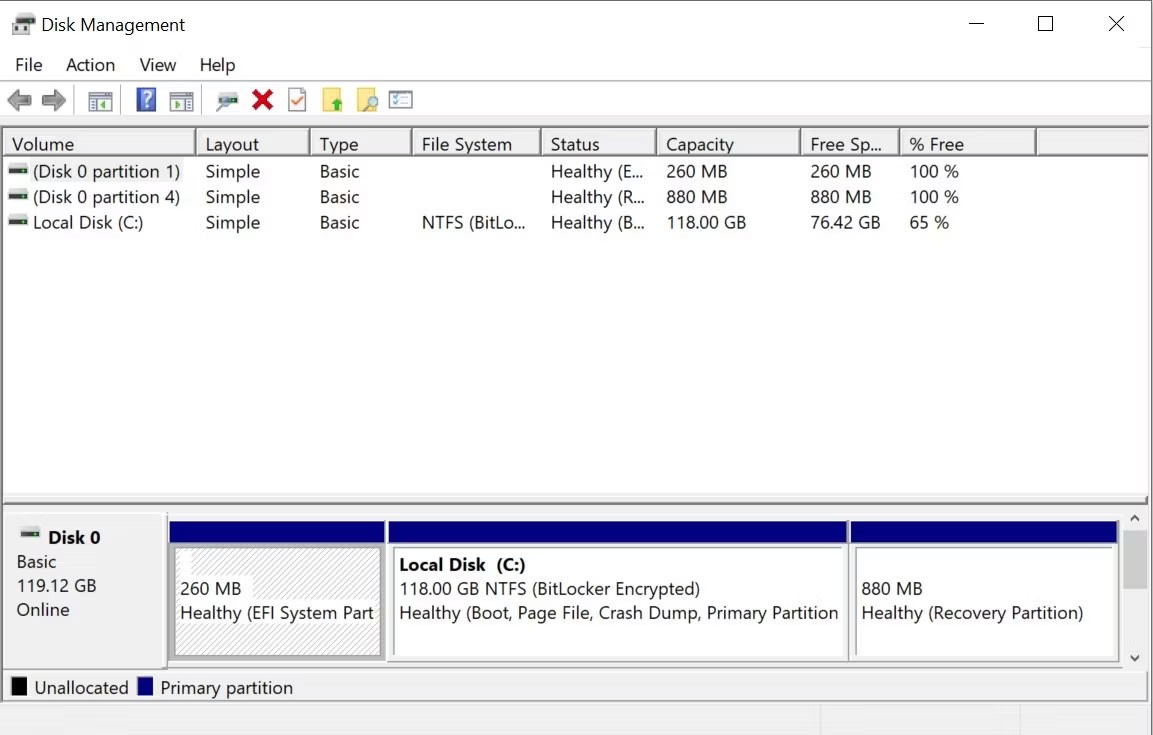
إدارة الأقراص في Windows عبارة عن أداة مساعدة مدمجة لإدارة أقسام القرص. تتيح لك هذه الأداة أيضًا التحقق من صحة SSD أو HDD وإنشاء أقسام جديدة.
من خلال هذه الأداة المساعدة، يمكنك أيضًا فحص أي قسم بحثًا عن أخطاء محتملة على محرك الأقراص لديك. للقيام بذلك، افتح إدارة الأقراص ، وانقر بزر الماوس الأيمن فوق القسم الذي تريد فحصه، ثم انتقل إلى الخصائص > الأدوات > التحقق . سوف تحتاج إلى استخدام حساب المسؤول للقيام بذلك.
أدوات Windows لتشخيص مشاكل الذاكرة
مع تزايد استهلاك التطبيقات للذاكرة، أصبح من المهم أكثر من أي وقت مضى أن تظل ذاكرة الوصول العشوائي (RAM) في جهاز الكمبيوتر الخاص بك في حالة عمل جيدة. إذا كنت تعاني من مشاكل في ذاكرة الوصول العشوائي (RAM)، فجرب هذه الأدوات لتشخيص المشكلة.
9. مراقبة الموارد
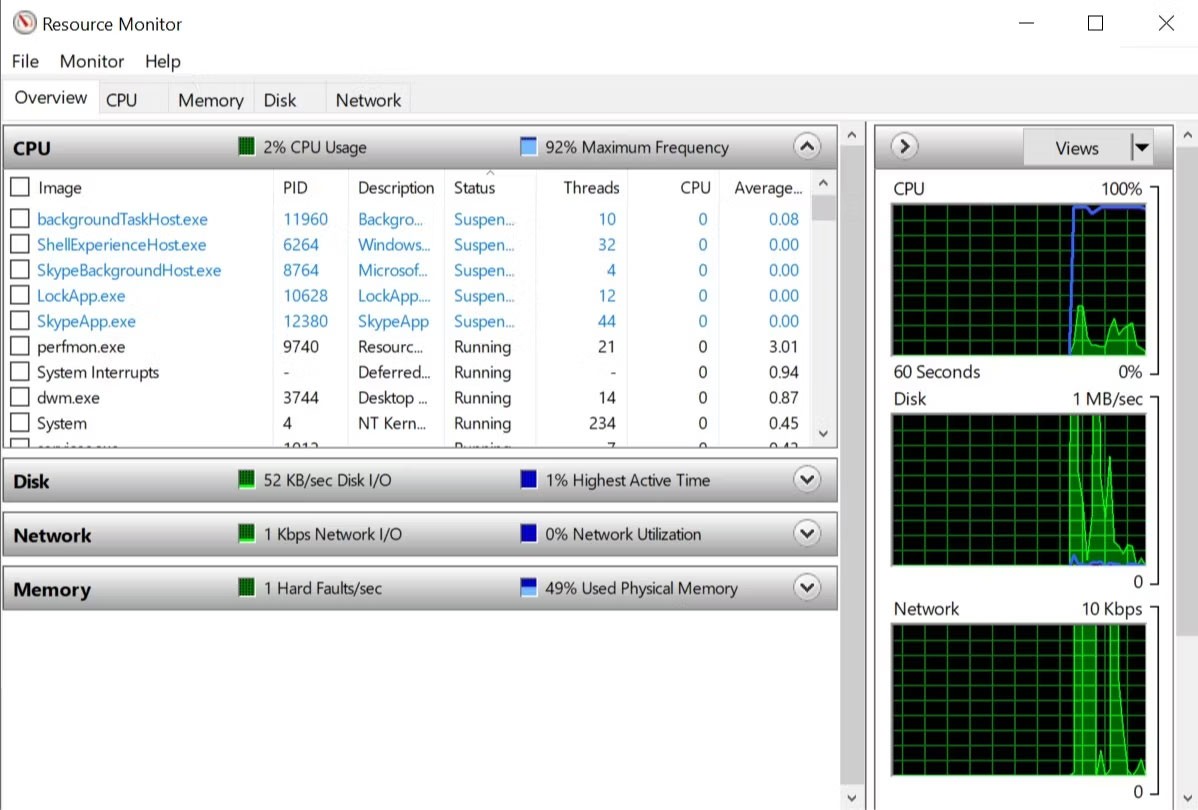
Resource Monitor عبارة عن أداة تشخيصية لنظام Windows توفر نظرة عامة كاملة على نظامك. تقليديًا، كان يتعين عليك تشغيله عبر "إدارة المهام"، ولكن الآن يمكنك فتح "إدارة الموارد" كأداة مستقلة.
Resource Monitor هي طريقة متقدمة لعرض البيانات في الوقت الفعلي حول نظامك ويتم استخدامها غالبًا بالاشتراك مع Performance Monitor. إذا كنت تريد متابعة كيفية استخدام العمليات لمكونات جهاز الكمبيوتر الخاص بك، فإن Resource Monitor هو مكان رائع للبدء.
10. أداة تشخيص الذاكرة
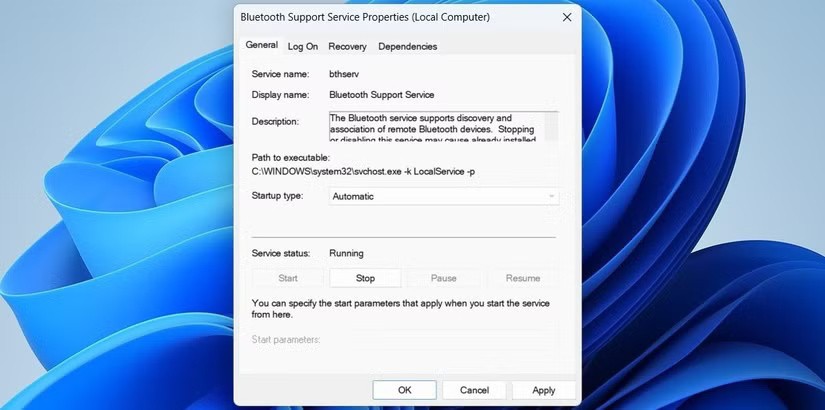
تُعرف أداة تشخيص الذاكرة في نظام التشغيل Windows أيضًا باسم mdsched.exe، وتقوم بإجراء اختبارات شاملة على ذاكرة الكمبيوتر الخاص بك للعثور على أي أخطاء قد تعيق التشغيل العادي للنظام. تقوم هذه الأداة باختبار الذاكرة بحثًا عن الأخطاء وعرض نتائج الاختبار حتى تتمكن من اتخاذ الإجراء اللازم لإصلاح الأخطاء. هذه إحدى أدوات التشخيص المضمنة، لذا لا تحتاج إلى أي أداة تابعة لجهة خارجية. لتشغيل هذه الأداة، اتبع الخطوات التالية:
الخطوة 1 : اضغط على ' Win + R ' لفتح مربع الحوار "تشغيل" .
الخطوة 2 : اكتب ' mdsched.exe ' واضغط على Enter للتشغيل.
الخطوة 3 : اختر إعادة تشغيل الكمبيوتر والتحقق من وجود مشكلات أو التحقق من وجود مشكلات عند إعادة تشغيل الكمبيوتر في المرة التالية.
في كلتا الحالتين، ستقوم أداة تشخيص الذاكرة بإجراء اختبارات على جهازك وستعلمك بأي أخطاء في الذاكرة (بما في ذلك ذاكرة الوصول العشوائي) والتي قد تتسبب في فشل النظام.
أداة تشخيص شاشة Windows
هل يبدو شيء غريب على شاشتك؟ إذا لاحظت وجود نقطة سوداء صغيرة على شاشتك ليست أوساخًا، فقد تكون بكسلًا ميتًا. لحسن الحظ، هناك بعض التطبيقات التي يمكن أن تساعد في إزالة البكسلات الميتة والتي يمكن إنقاذها.
تحذير : هذه التطبيقات "تعيد إحياء" البكسل الميت من خلال وميض ألوان مختلفة بسرعة كبيرة. لذلك، لا ينصح بها للأشخاص المصابين بالصرع أو أولئك الذين لديهم تاريخ عائلي للإصابة بالصرع.
11. JScreenFix
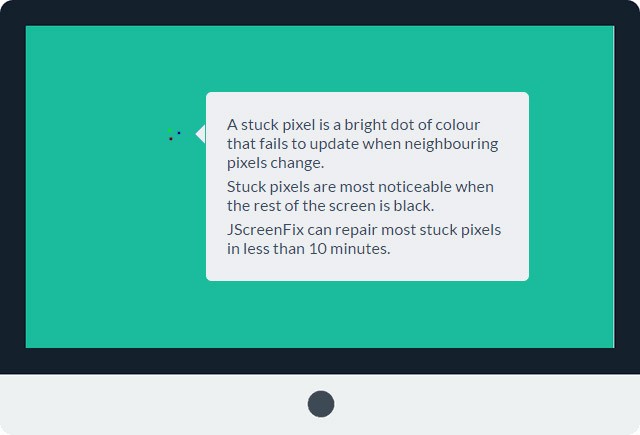
تلاحظ وجود بعض البقع على الشاشة، ليس بسبب الغبار أو الأوساخ، بل ميتة، وهو أمر مزعج للغاية. البكسل الميت على شاشة الكمبيوتر هو نقطة ملونة مرئية لا تتغير عند تغير البكسلات المجاورة. تصبح هذه البكسلات أكثر وضوحًا عندما تتحول الشاشة إلى اللون الأسود. إذا لم تكن البكسلات الميتة نتيجة لأخطاء في العرض، فيمكن لـ JScreenFix إصلاح هذه المشكلة. يعمل عن طريق تسليط الضوء على المناطق المصابة بمئات الألوان المختلفة كل دقيقة. بهذه الطريقة، يستغرق إلغاء تثبيت وحدات البكسل بضع دقائق فقط.
12. بيكسل هيلر
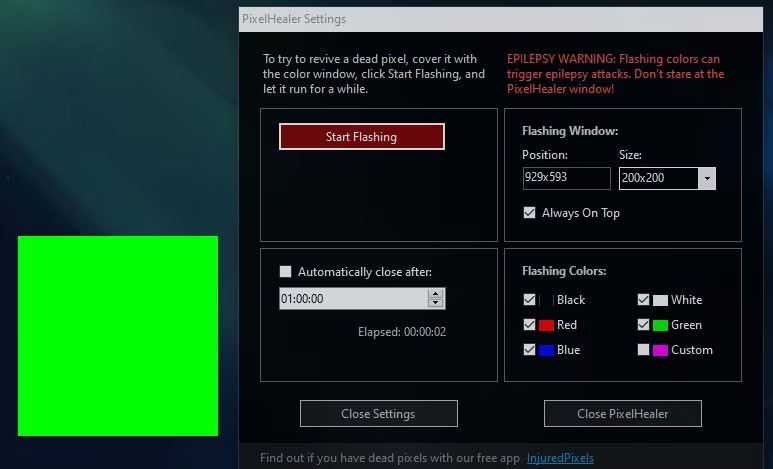
على الرغم من أن برنامج PixelHealer مجاني، إلا أنه لا يزال أحد أدوات التشخيص البرمجية الأكثر فعالية التي يمكنك استخدامها لاستعادة وحدات البكسل الميتة. على عكس Jscreen Fix، تتطلب هذه الأداة المساعدة التنزيل ولكن حجم الملف أقل من 100 كيلوبايت لذا لن يستغرق الأمر الكثير من الوقت.
يأتي التطبيق مع برنامج التثبيت المحمول مما يلغي الحاجة إلى التثبيت. كل ما عليك فعله هو فك ضغط الملف وتشغيل البرنامج.
تطبيق فحص البرامج الضارة لنظام التشغيل Windows
إذا كنت تعتقد أن جهاز الكمبيوتر الخاص بك مصاب بفيروس، فلا تقلق. هناك العديد من برامج مكافحة البرامج الضارة عالية الجودة في السوق والتي يمكنك استخدامها مجانًا.
13. أدوكلينر
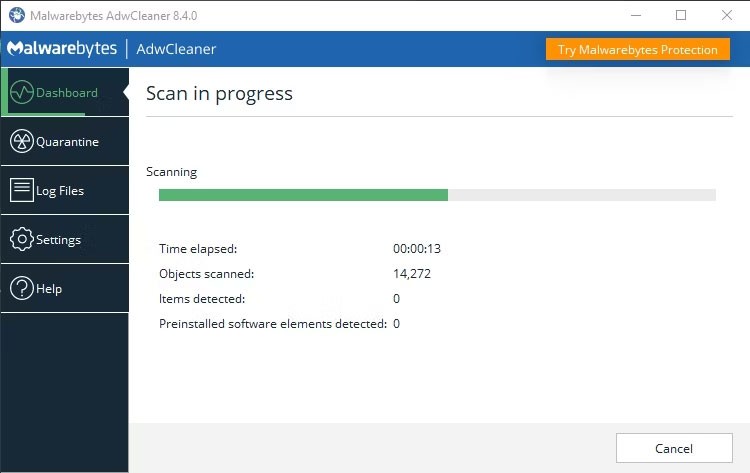
لا يعرف الكثير من الأشخاص برنامج AdwCleaner، وهو أمر مؤسف لأنه رائع ويستحق المزيد من التقدير. إنه عبارة عن ماسح ضوئي للبرامج الضارة بسيط وسريع وفعال ومجاني، وهو كل ما يمكن لأي شخص أن يطلبه.
تم تصميمه بشكل أساسي لاستهداف البرامج الضارة التي تأتي مع ملفات التثبيت، لذا فهو يكتشف البرامج الإعلانية وأشرطة الأدوات والبرامج غير المرغوب فيها وخاطفي المتصفح وما إلى ذلك. يتم فرز نتائج الفحص حسب الخدمات والملفات وملفات DLL والمهام المجدولة وإدخالات التسجيل وما إلى ذلك.
14. مالويربايتس
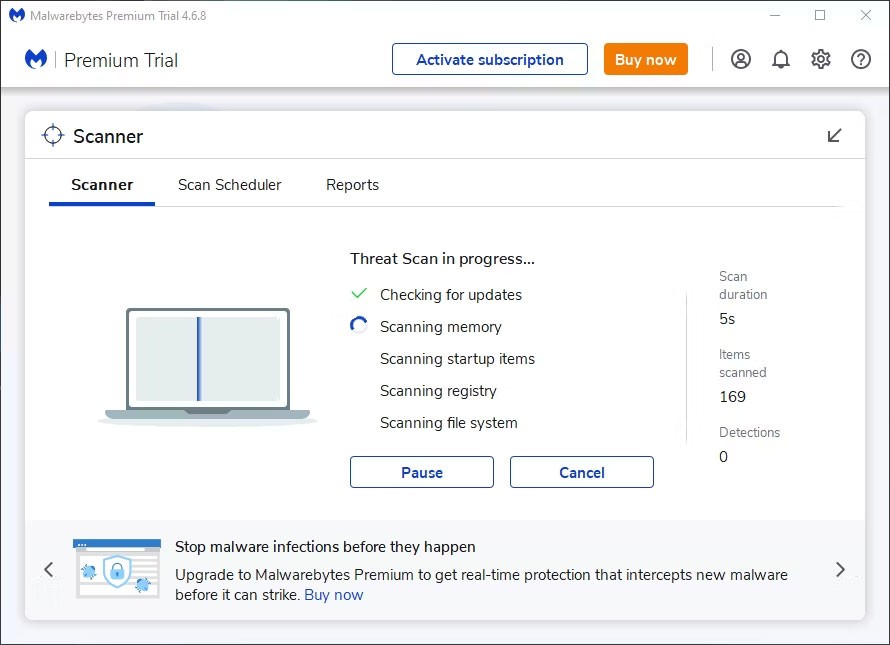
لقد كان Malwarebytes هو ملك فحص البرامج الضارة لسنوات. لقد سمع معظم الناس عنه، ولكن إذا لم يسمعوا به، فاعلم أن الكثيرين يعتبرونه تطبيقًا ضروريًا على كل جهاز كمبيوتر.
لاحظ أن Malwarebytes لديه إصدار مجاني وإصدار مميز. النسخة المجانية رائعة وأكثر من كافية لمعظم المستخدمين المنزليين. ومع ذلك، فإن الإصدار المتميز يستحق المال إذا كنت تحب Malwarebytes.
15. كلاموين
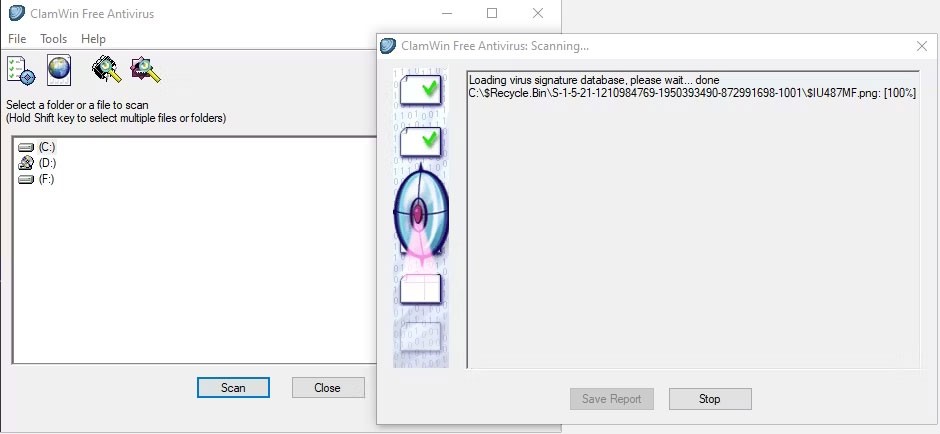
قد يبدو ClamWin بدائيًا ولكن لا تدع ذلك يخدعك؛ إنها أداة قوية يجب أن تكون موجودة في صندوق الأدوات الرقمي الخاص بك. يمكن أن تستغرق عمليات المسح بعض الوقت، لكنها تكشف عن الكثير من الأشياء، لذا فإن المقايضة تستحق ذلك.
أفضل شيء هو أن ClamWin مفتوح المصدر، على عكس البدائل المذكورة أعلاه. وهذا يعني أن الكود متاح للجميع للمراجعة، لذا يمكنك التأكد من عدم وجود مفاجآت خفية كامنة في التطبيق.
انظر أيضا:
ما هو VPN، وما هي مزاياه وعيوبه؟ لنناقش مع WebTech360 تعريف VPN، وكيفية تطبيق هذا النموذج والنظام في العمل.
لا يقتصر أمان Windows على الحماية من الفيروسات البسيطة فحسب، بل يحمي أيضًا من التصيد الاحتيالي، ويحظر برامج الفدية، ويمنع تشغيل التطبيقات الضارة. مع ذلك، يصعب اكتشاف هذه الميزات، فهي مخفية خلف طبقات من القوائم.
بمجرد أن تتعلمه وتجربه بنفسك، ستجد أن التشفير سهل الاستخدام بشكل لا يصدق وعملي بشكل لا يصدق للحياة اليومية.
في المقالة التالية، سنقدم العمليات الأساسية لاستعادة البيانات المحذوفة في نظام التشغيل Windows 7 باستخدام أداة الدعم Recuva Portable. مع Recuva Portable، يمكنك تخزينها على أي وحدة تخزين USB مناسبة، واستخدامها وقتما تشاء. تتميز الأداة بصغر حجمها وبساطتها وسهولة استخدامها، مع بعض الميزات التالية:
يقوم برنامج CCleaner بالبحث عن الملفات المكررة في بضع دقائق فقط، ثم يسمح لك بتحديد الملفات الآمنة للحذف.
سيساعدك نقل مجلد التنزيل من محرك الأقراص C إلى محرك أقراص آخر على نظام التشغيل Windows 11 على تقليل سعة محرك الأقراص C وسيساعد جهاز الكمبيوتر الخاص بك على العمل بسلاسة أكبر.
هذه طريقة لتقوية نظامك وضبطه بحيث تحدث التحديثات وفقًا لجدولك الخاص، وليس وفقًا لجدول Microsoft.
يوفر مستكشف ملفات Windows خيارات متعددة لتغيير طريقة عرض الملفات. ما قد لا تعرفه هو أن أحد الخيارات المهمة مُعطّل افتراضيًا، مع أنه ضروري لأمان نظامك.
باستخدام الأدوات المناسبة، يمكنك فحص نظامك وإزالة برامج التجسس والبرامج الإعلانية والبرامج الضارة الأخرى التي قد تكون مختبئة في نظامك.
فيما يلي قائمة بالبرامج الموصى بها عند تثبيت جهاز كمبيوتر جديد، حتى تتمكن من اختيار التطبيقات الأكثر ضرورة والأفضل على جهاز الكمبيوتر الخاص بك!
قد يكون من المفيد جدًا حفظ نظام تشغيل كامل على ذاكرة فلاش، خاصةً إذا لم يكن لديك جهاز كمبيوتر محمول. ولكن لا تظن أن هذه الميزة تقتصر على توزيعات لينكس - فقد حان الوقت لتجربة استنساخ نظام ويندوز المُثبّت لديك.
إن إيقاف تشغيل بعض هذه الخدمات قد يوفر لك قدرًا كبيرًا من عمر البطارية دون التأثير على استخدامك اليومي.
Ctrl + Z هو مزيج مفاتيح شائع جدًا في ويندوز. يتيح لك Ctrl + Z التراجع عن إجراءات في جميع أقسام ويندوز.
تُعدّ الروابط المختصرة مفيدةً لإزالة الروابط الطويلة، لكنها تُخفي أيضًا وجهتها الحقيقية. إذا كنت ترغب في تجنّب البرامج الضارة أو التصيّد الاحتيالي، فإنّ النقر العشوائي على هذا الرابط ليس خيارًا حكيمًا.
بعد انتظار طويل، تم إطلاق التحديث الرئيسي الأول لنظام التشغيل Windows 11 رسميًا.













